(Hinweis: Die beiden häufigsten Gründe, warum Sie dies tun müssen, sind: A) wenn Sie zuvor etwas unter einem anderen Konto gekauft haben und es nach einem wichtigen Ereignis (z. B. einer Neuinstallation des Spiels) wiederherstellen müssen; oder B) wenn das Konto, das angezeigt wird, wenn Sie versuchen, einen Kauf zu tätigen, nicht das Konto ist, das Sie für Käufe verwenden möchten (z. B. ein Arbeitskonto). Da es bei den meisten dieser Fragen um die Wiederherstellung von Käufen in Triple Town geht, habe ich diesen Artikel für diesen speziellen Fall geschrieben. Wenn Sie dies für ein anderes Spiel tun müssen, ersetzen Sie alle Verweise auf Triple Town durch die entsprechenden Aktionen für Ihr Spiel.)
Es gibt zwei Möglichkeiten, Ihr Gerät dazu zu bringen, ein anderes Google-Konto zu verwenden. Leider bedeutet eine davon wahrscheinlich, dass Sie die Google-Konten vorübergehend von Ihrem Gerät löschen müssen (Sie können sie danach wieder hinzufügen!), und die andere, dass Sie Triple Town löschen und neu installieren müssen (was Konsequenzen hat, über die Sie hier lesen können). Es liegt an dir, welchen Weg du gehen möchtest.
Der Weg, der wahrscheinlich das vorübergehende Löschen von Konten auf deinem Gerät beinhaltet
Die allgemeine Idee ist in allen Fällen ungefähr die gleiche, aber da jede Android-Version ein bisschen anders ist, werden wir ein paar verschiedene Wege auflisten und hoffen, dass einer davon nahe genug ist, damit du folgen und die Lücken ausfüllen kannst.
Android 2.2
- Geh in den Bereich „Einstellungen“ von Android. (Auf meinem Gerät geschieht dies, indem man vom Startbildschirm ausgeht – wo all die kleinen Symbole zum Starten verschiedener Apps zu sehen sind – und die physische Menütaste des Geräts drückt, dann die Taste „Einstellungen“, die auf dem Bildschirm erscheint.)
- Wählen Sie „Konten & Synchronisieren“.
- Sie sollten etwas sehen, das „Konten verwalten“ heißt. Auf diesem Bildschirm können Sie Konten hinzufügen und entfernen. Wenn es nicht bereits in der Liste steht, fügen Sie das Konto hinzu, das Sie ursprünglich für den Kauf verwendet haben. Wenn du dein Standardkonto auswählen kannst (was bei den meisten Geräten nicht der Fall ist), wähle das Konto aus, das du ursprünglich für den Kauf verwendet hast.
- Starte das Spiel erneut und führe das aus, was du gerade tun wolltest (z. B. einen Kauf tätigen/wiederherstellen). Hoffentlich funktioniert es!
- Wenn das nicht funktioniert, kehren Sie zu Schritt 3 zurück und löschen Sie vorübergehend Ihre anderen Google-Konten, so dass nur das Konto übrig bleibt, das Sie ursprünglich für den Kauf verwendet haben. Führen Sie dann Schritt 4 aus. (Leider verwendet Google Play manchmal weiterhin das falsche Konto, und dies ist die einzige uns bekannte Möglichkeit, die Verwendung eines bestimmten Kontos zu erzwingen.)
- Angenommen, die Dinge funktionieren jetzt, machen Sie die in Schritt 3 vorgenommenen Änderungen rückgängig.
Android 4.3
- Starten Sie die App „Einstellungen“. *NICHT* die „Google-Einstellungen“-App – es gibt eine andere mit dem Namen „Einstellungen“.
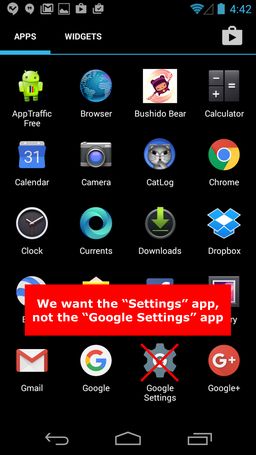
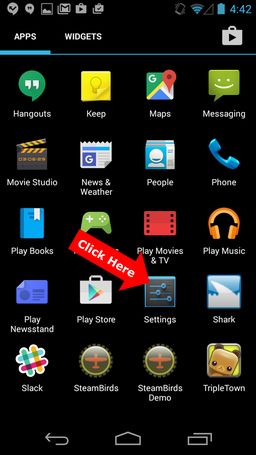
- Suchen Sie den Abschnitt „Konten“ und klicken Sie auf Google.
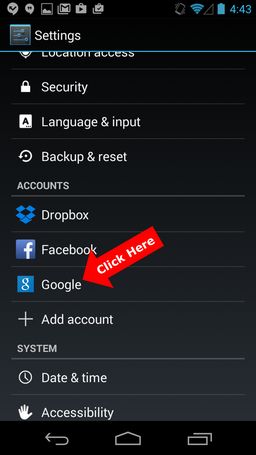
- Alle Google-Konten, die derzeit auf dem Gerät vorhanden sind, werden aufgelistet. Wenn das Konto, das Sie verwenden möchten, nicht aufgelistet ist, gehen Sie zurück zum Screenshot in Schritt 2 und klicken Sie auf die Option „Konto hinzufügen“, um das Konto hinzuzufügen. Fahren Sie anschließend mit dem nächsten Schritt fort.
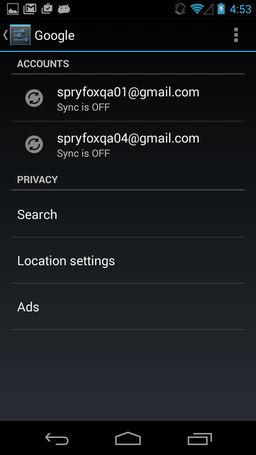
- Starten Sie das Spiel erneut und tun Sie, was auch immer Sie vorhatten (z. B. einen Kauf tätigen/wiederherstellen). Hoffentlich funktioniert das!
- Wenn das nicht funktioniert, löschen Sie vorübergehend Ihre anderen Google-Konten, so dass nur das Konto übrig bleibt, das Sie verwenden möchten. (Leider verwendet Google Play manchmal weiterhin das falsche Konto, und dies ist die einzige uns bekannte Möglichkeit, die Verwendung eines bestimmten Kontos zu erzwingen.) Die folgenden Schritte zeigen Ihnen, wie es geht.
- Klicken Sie auf das Konto, das Sie entfernen möchten.
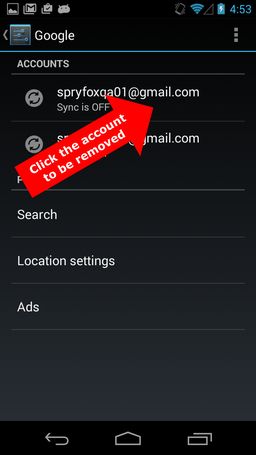
- Klicken Sie auf das „…“-Symbol, um einige Optionen anzuzeigen, darunter „Konto entfernen“.

- Klicken Sie auf „Konto entfernen“. Wenn ein Bestätigungsbildschirm angezeigt wird, bestätigen Sie die Entscheidung.

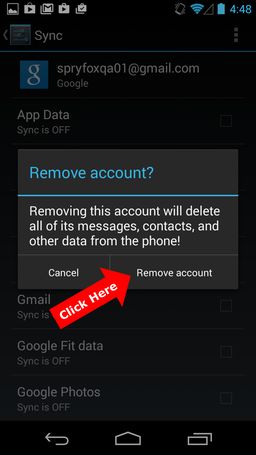
- Führen Sie Schritt 4 aus, um Ihren Einkauf wiederherzustellen.
- Angenommen, dass jetzt alles funktioniert, machen Sie die in Schritt 5 vorgenommenen Änderungen rückgängig.
Dazu musst du das Spiel löschen und neu installieren
- Bitte stelle sicher, dass du dir über die Folgen des Löschens und Neuinstallierens von Triple Town bewusst bist.
- Geh in den Bereich „Einstellungen“ von Android. (Bei meinem Gerät geht man dazu vom Startbildschirm aus – wo all die kleinen Symbole zum Starten verschiedener Apps zu sehen sind – und drückt auf die physische Menütaste des Geräts und dann auf die Schaltfläche „Einstellungen“, die auf dem Bildschirm erscheint.)
- Wählen Sie „Konten & Sync“.
- Sie sollten etwas sehen, das „Konten verwalten“ heißt. Auf diesem Bildschirm können Sie Konten hinzufügen und entfernen. Wenn es nicht bereits in der Liste steht, fügen Sie das Konto hinzu, das Sie ursprünglich für den Kauf verwendet haben. Wenn Sie Ihr Standardkonto auswählen können (was bei den meisten Geräten nicht der Fall ist), wählen Sie das Konto, das Sie ursprünglich für den Kauf verwendet haben.
- Löschen/Deinstallieren Sie Triple Town von Ihrem Gerät.
- Starten Sie die Google Play Store-App.
- Klicken Sie auf das Play Store-Symbol oben links.

- Damit sollte ein Menü erscheinen. Am oberen Rand des Menüs sollte ein Kontoname stehen. Rechts neben dem Namen befindet sich ein Cursor oder ein Dreieck. Klicken Sie auf das Caret/Dreieck.

- Damit sollten alle Google-Konten auf Ihrem Gerät aufgelistet sein. Klicken Sie auf das gewünschte Konto.
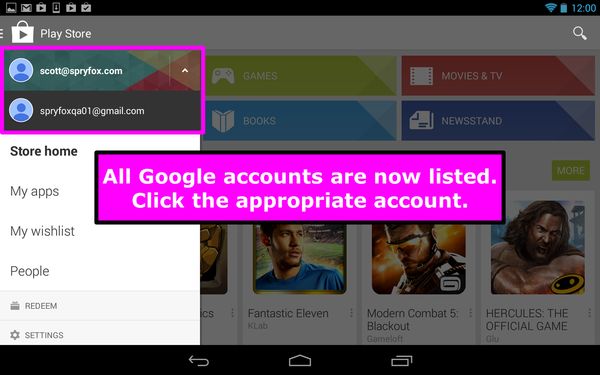
- Installieren Sie Triple Town über die Google Play Store App. Da Sie mit dem richtigen Konto installieren, sollte theoretisch auch der Kauf mit dem richtigen Konto funktionieren.
- Starten Sie Triple Town und spielen Sie das Tutorial durch.
- Nach dem Tutorial folgen Sie den Anweisungen hier, um Ihren Kauf wiederherzustellen: https://spryfox.zendesk.com/entries/22916411-restoring-purchases-from-google-play (möglicherweise bist du schon von dieser Seite gekommen und weißt daher schon, wie es geht). Hoffentlich funktioniert es und der Kauf wird wiederhergestellt!